4 étapes pour supprimer le mot de passe Windows 10
- Accueil
- Astuces
- Sauvetage de système
- 4 étapes pour supprimer le mot de passe Windows 10
Résumé
Voulez-vous savoir comment supprimer le mot de passe Windows 10 facilement et rapidement ? Suivez alors les étapes pour supprimer le mot de passe Windows 10 avec Renee PassNow.
Renee PassNow est la meilleure option pour supprimer le mot de passe Windows 10
- Juste 4 étapes faciles !Il ne nécessite aucune connaissance professionnelle. Même si vous êtes novice en informatique, vous pouvez apprendre à l’utiliser en quelques minutes.
- Pas besoin de deviner le mot de passe d’origine comme les autres logiciels de suppression de mot de passe Windows 10, Renee PassNow supprime les mots de passe de manière avancée, ce quivous fera économiser beaucoup de temps et d’énergie.
- pour les comptes locaux, vous pouvez supprimer le mot de passe Windows 10 en 4 étapes simples. L’ensemble du processus ne prend que 5 minutes sans perte ni dommage de données.
- Pour le compte Microsoft, Renee PassNow peut également le convertir en compte local en quelques minutes, ce qui peut vous aider à retrouver l’accès à votre compte.

Réinitialiser le mot de passe Windows oublié Débloquer le compte de session Windows dont le mot de passe est perdu ou oublié.
Récupérer des fichiers sans Windows Il est possible de retrouver les fichiers supprimés lors du crash de Windows.
Transférer les fichiers Avant de réparer les erreurs, il est recommandé de transférer les fichiers importants à un autre disque dur.
Créer un nouveau compte administrateur Afin d'obtenir tout droit d'administrateur, il faut créer un compte administrateur.
Réparer les erreurs de démarrage Pour les erreurs MBR et 0xc00000e, cet outil permet de les résoudre.
Réinitialiser le mot de passe Windows oublié Pour Windows 10, 8.1, 8, 7, Vista et XP
Récupérer des fichiers sans Windows Retrouver les fichiers supprimés lors du crash de Windows
Transférer les fichiers Transférer les fichiers importants à un autre disque dur
Remarque : Après l'activation du programme, il est nécessaire de créer à nouveau une clé USB ou un CD bootable.
Étapes pour supprimer le mot de passe Windows 10

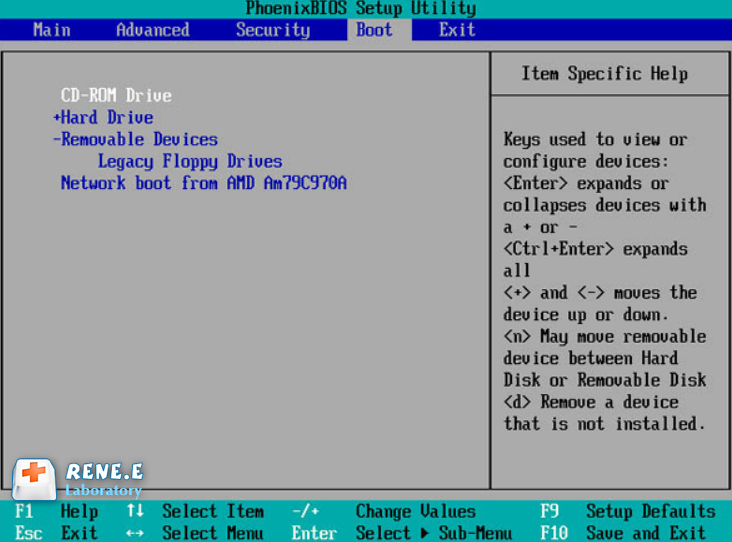


Renee PassNow n’a pas besoin d’un système Windows normal pour fonctionner. Vous pouvez exécuter cet outil de secours à tout moment, même si Windows est verrouillé.

Réinitialiser le mot de passe Windows oublié Débloquer le compte de session Windows dont le mot de passe est perdu ou oublié.
Récupérer des fichiers sans Windows Il est possible de retrouver les fichiers supprimés lors du crash de Windows.
Transférer les fichiers Avant de réparer les erreurs, il est recommandé de transférer les fichiers importants à un autre disque dur.
Créer un nouveau compte administrateur Afin d'obtenir tout droit d'administrateur, il faut créer un compte administrateur.
Réparer les erreurs de démarrage Pour les erreurs MBR et 0xc00000e, cet outil permet de les résoudre.
Réinitialiser le mot de passe Windows oublié Pour Windows 10, 8.1, 8, 7, Vista et XP
Récupérer des fichiers sans Windows Retrouver les fichiers supprimés lors du crash de Windows
Transférer les fichiers Transférer les fichiers importants à un autre disque dur
Remarque : Après l'activation du programme, il est nécessaire de créer à nouveau une clé USB ou un CD bootable.
Comment rajouter un mot de passe de connexion Windows 10
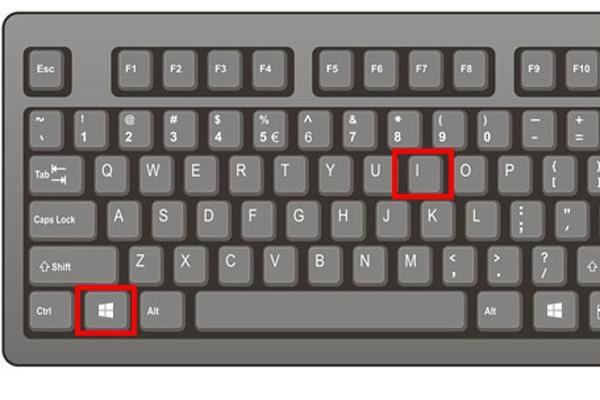

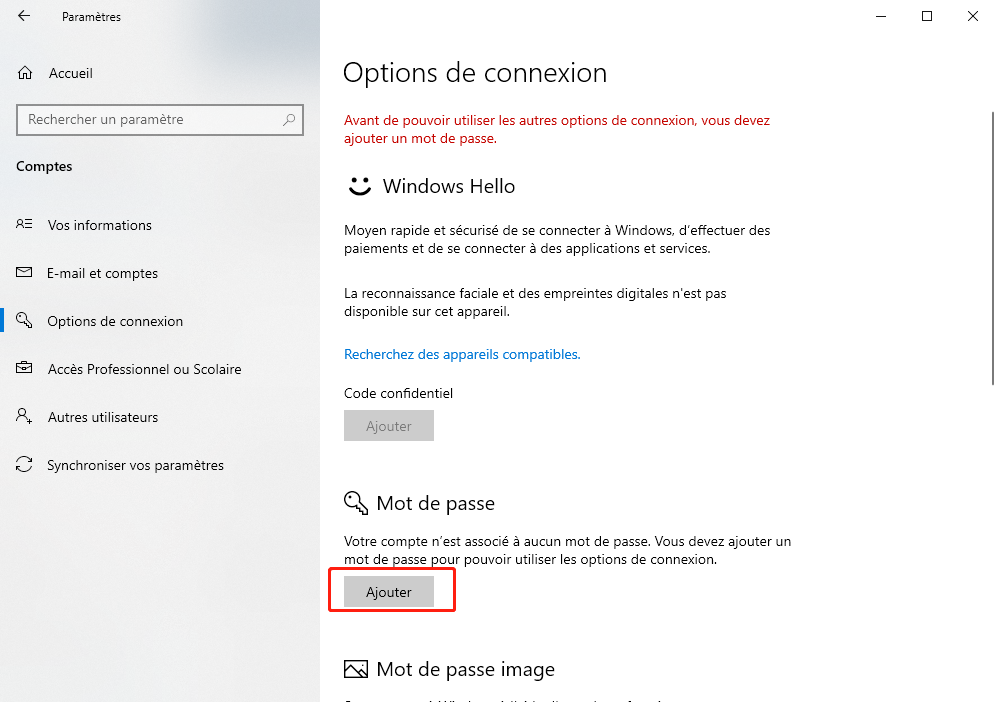
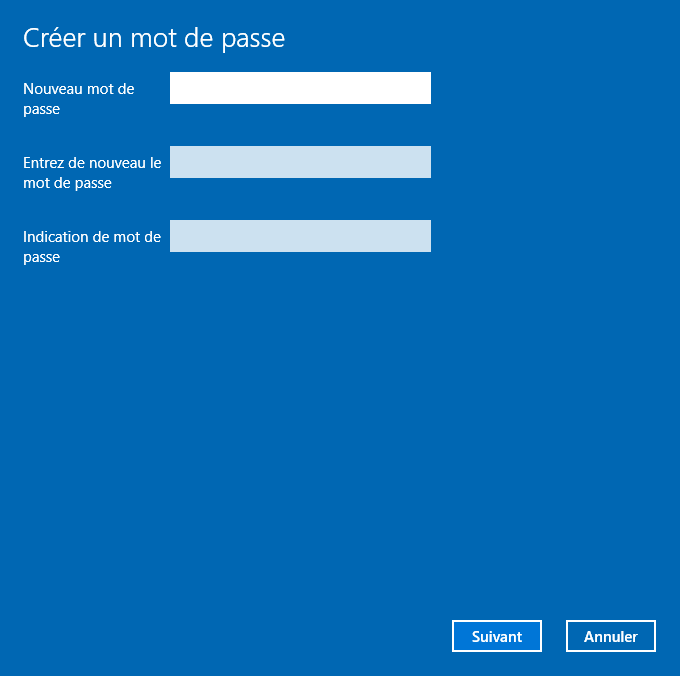
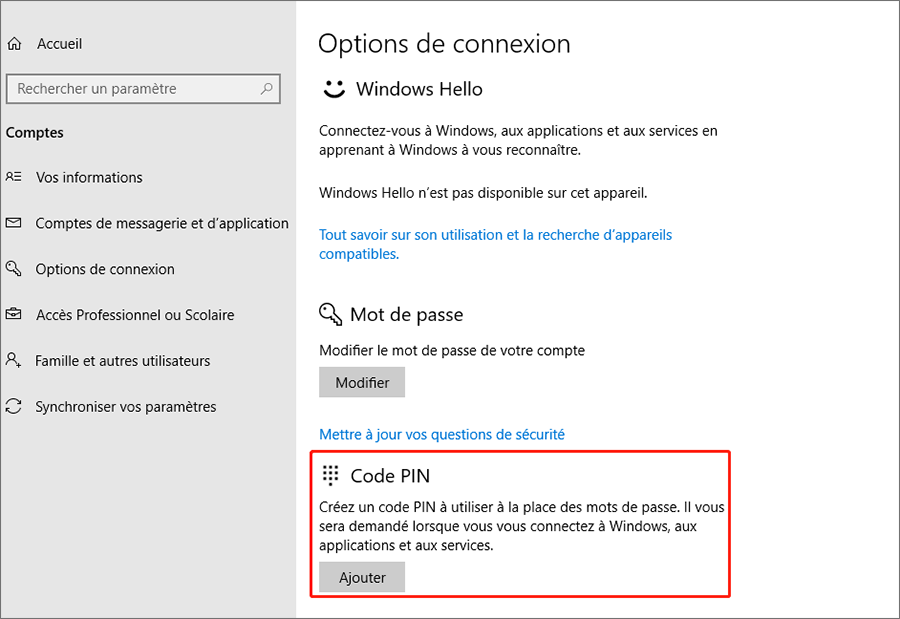
Instructions d'utilisation du compte Microsoft
Un compte local est une autorité locale qui permet d’accéder à un ordinateur spécifique. Contrairement à un compte réseau, il n’a pas besoin d’être connecté à un réseau pour fonctionner. Il est limité à un seul ordinateur et ne peut pas être utilisé simultanément sur plusieurs ordinateurs. Un compte local est utilisé pour se connecter à Windows 7 et aux versions antérieures du système d’exploitation. Une fois connecté, vous avez un accès complet aux ressources système et pouvez personnaliser les paramètres selon vos besoins.
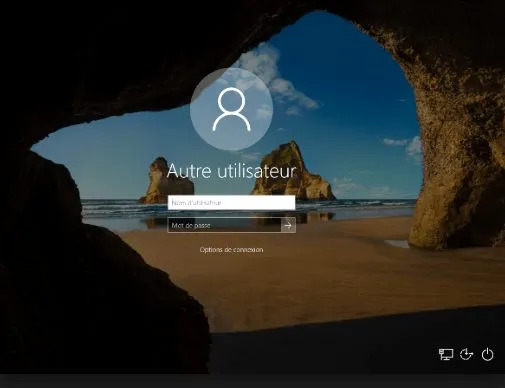
Un compte Microsoft est un compte en ligne qui regroupe tous les services de Microsoft. En vous connectant à ce compte, vous pouvez accéder à l’ensemble de l’écosystème Microsoft. Par exemple, vous pouvez utiliser gratuitement Office Online, Outlook, Skype, OneDrive, etc. Les comptes Microsoft permettent également d’enregistrer et de synchroniser de nombreuses données dans le cloud, y compris certaines fonctionnalités de Windows 10 telles que la synchronisation inter-appareils de contenus personnalisés tels que les magasins d’applications, les fonds d’écran et Cortana.

| compte local | Compte microsoft | |
|---|---|---|
| confidentialité | Supérieur, vos paramètres et l’utilisation de l’ordinateur ne sont pas transmis au serveur distant, uniquement enregistrés sur l’ordinateur local | Plus bas, les paramètres de l’ordinateur sont stockés sur les serveurs Microsoft, y compris l’utilisation de votre ordinateur, les sites que vous visitez et les applications que vous utilisez. |
| méthode de connexion | Connectez-vous à votre ordinateur sans connexion réseau | Vous pouvez vous connecter à votre ordinateur sans vous connecter à Internet, mais vous devez être connecté à Internet pour utiliser d’autres services Microsoft |
| identifiant | Connectez-vous avec votre nom d’utilisateur | Connectez-vous avec l’adresse e-mail |
| synchronisation des appareils | Impossible de synchroniser avec d’autres appareils | Si vous utilisez le même compte Microsoft sur tous vos appareils, vos paramètres seront automatiquement synchronisés sur eux |
Articles concernés :
Transfert de fichiers sans Windows 10 avec Renee PassNow lors du PC planté
08-06-2021
Valentin DURAND : Votre ordinateur plante à cause de certains problèmes. Mais vous avez encore des fichiers importants dans l’ordinateur. Pour...
Comment réparer l'erreur "SMART Failure Predicted on Hard Disk" ?
27-07-2023
Mathilde LEROUX : Récemment, certains utilisateurs ont signalé que le message d'erreur "SMART Failure Predicted on Hard Disk" apparaissait soudainement lorsque...
Comment sauvegarder des fichiers en mode sans échec ?
27-07-2023
Mathilde LEROUX : De manière générale, lorsque l'ordinateur ou le système rencontre des pannes, il doit passer en mode sans échec...
Que dois-je faire s'il affiche l'erreur 303 ou 305 sur le disque dur ?
27-12-2023
Valentin DURAND : Le disque dur est une pièce facile à porter dans les équipements informatiques et a une certaine durée...


